
Sommario:
- Autore John Day [email protected].
- Public 2024-01-30 10:02.
- Ultima modifica 2025-01-23 14:49.



Guardando vari progetti su tinterweb ho visto un paio di cose che mi sono piaciute, un effetto fuoco/fiamma e un fonometro, quindi perché non combinarli in uno?
Ho una stampante 3D e vari bit, quindi questo è stato un lavoro veloce (senza contare le 9 ore di stampa).
Tutto ciò di cui hai bisogno è un filamento trasparente e un colore a tua scelta, o solo più chiaro se lo desideri. Nelle parole di Bob Ross, è il tuo mondo e puoi farci quello che vuoi.
Prima di tutto, prendi alcuni pezzi in ordine (vedi il passaggio 1)
Mentre aspetti che arrivino, tira fuori la stampante e inizia a stampare (vedi passaggio 2)
Assembla le parti (passaggio 3), poi siediti e divertiti:-)
Forniture
Vedi il passaggio 1, non sapevo che questo pezzo fosse qui:-)
Passaggio 1: elenco delle parti
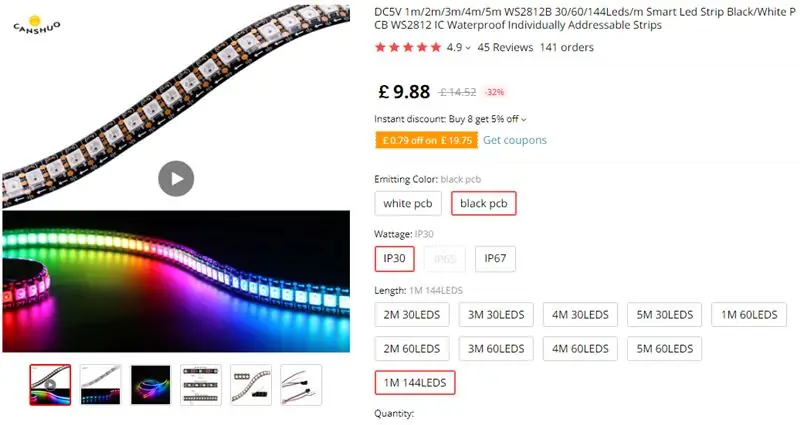
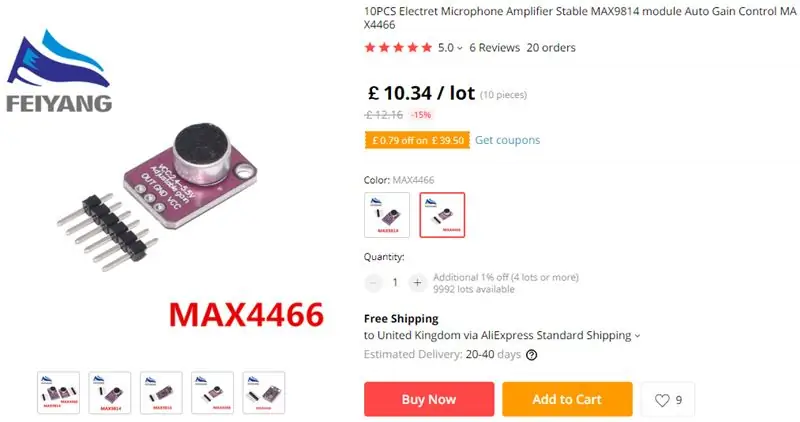
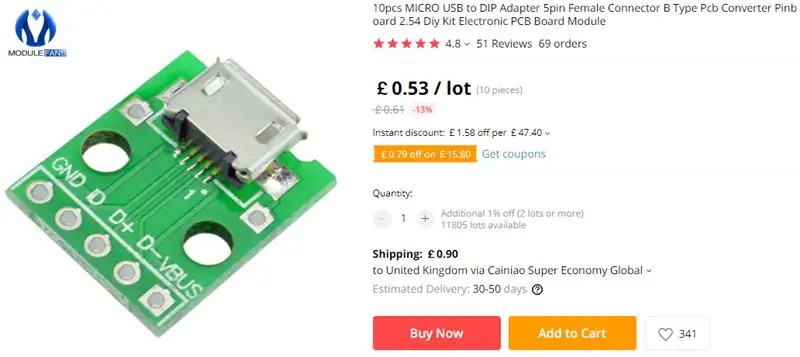
Ho avuto molte cose in giro da altri progetti in corso e questo è il breve elenco di bit di cui hai bisogno, questi sono tutti da Aliexpress ma sono disponibili ovunque (Google è tuo amico!)
1 Arduino Nano (o simile)
2 strisce LED WS2812 144 (utilizzate solo 20 sulla versione più grande e 16 sulla versione corta)
3 MAX4466 microfono con preamplificatore
4 Interruttore a scorrimento o pulsante a scatto
5 Mini USB breakout
6 1 x 10K resistenza
7 Accesso a una stampante 3D
Passaggio 2: ottieni la stampa 3D
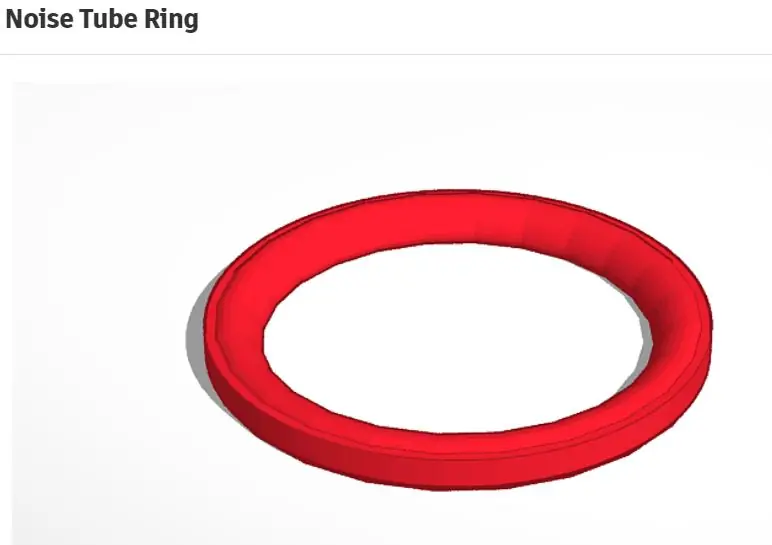
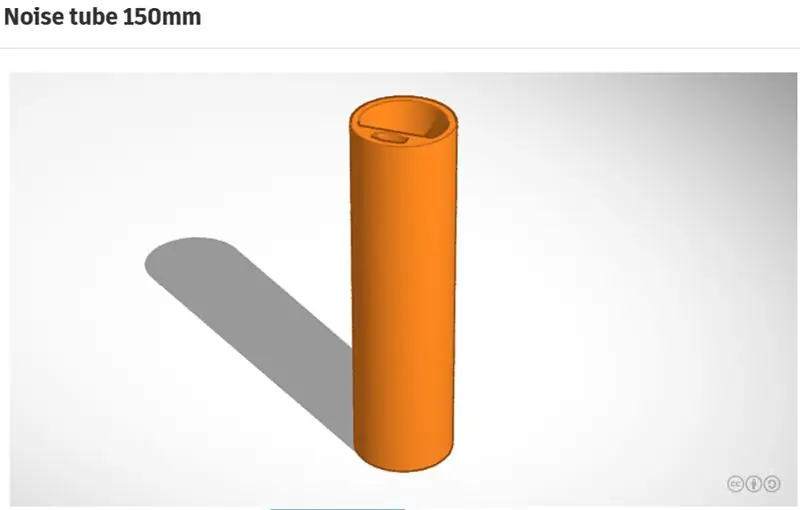
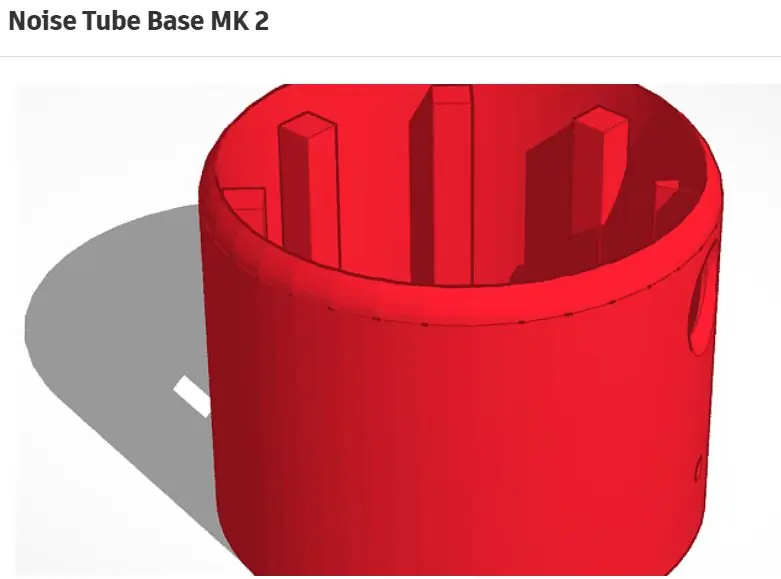
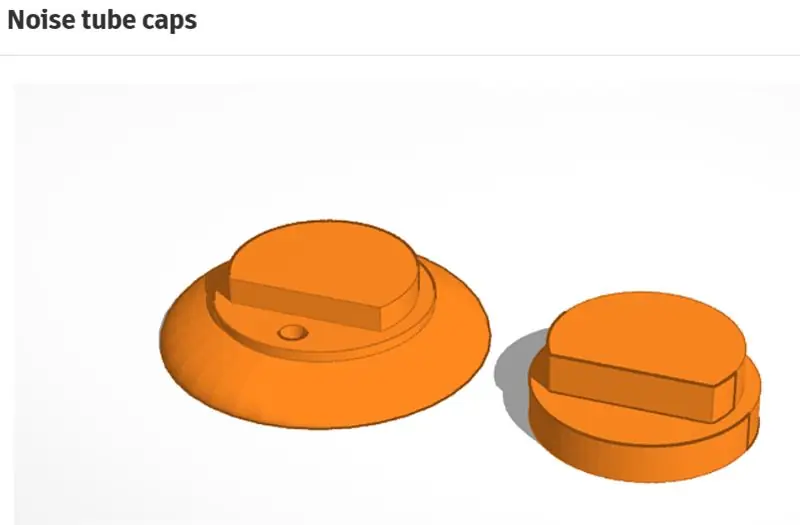
Ci sono solo un paio di parti da stampare e il tubo è fatto in due lunghezze, la lunghezza più corta è impostata per 30 pixel per metro e il tubo da 150 mm è adattato per prendere i 144 pixel per metro (sono più larghi che non ho non mi rendo conto!)
Ho fatto l'anello di posizionamento che incolli sul fondo della base, non ti serve ma ti semplifica molto la vita, colla a caldo o supercolla quel cucciolo sul fondo del tappo più grande.
I cappucci si incastrano semplicemente nel tubo ma puoi incollarli una volta verificato che tutto funziona.
Sulla base il piccolo foro sulla parte anteriore doveva essere per un interruttore a pressione (montato all'interno della base) ma si scopre che gli interruttori "a scatto" non si bloccano, quindi l'ho archiviato e ho aggiunto l'interruttore a scorrimento.
Passaggio 3: inserire il codice in Arduino
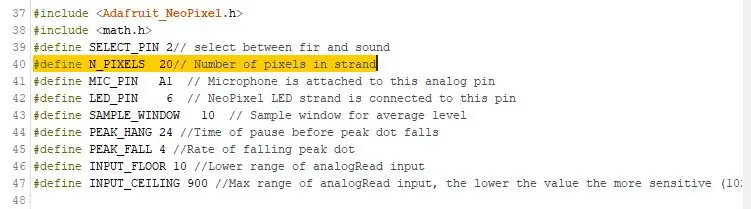
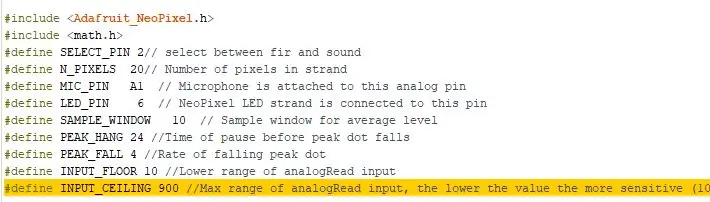
Ho usato un Arduino Nano 168, molto spazio per il codice e sono più economici degli altri.
Carica il codice usando l'IDE Arduino, puoi ottenerlo da arduino.cc
Ho usato la V1.8.5 come quella installata su questo PC ed è compatibile con altri progetti in corso.
Ci sono solo poche note nel codice, ovviamente i tuoi pin e il numero di pixel di cui devi essere a conoscenza.
conta i tuoi pixel e modifica N_PIXELS 20 per quanti ne usi.
È possibile regolare la sensibilità del suono tramite il potenziometro del guadagno sul microfono o regolando INPUT_CEILING 900 (vedi note)
Passaggio 4: tempo di cablaggio

Non ho uno schema elettrico per questo, ma ad essere onesti non ne hai davvero bisogno:
Interruttore:
Pin 2 dell'uscita digitale su Arduino al centro dell'interruttore di aggancio
Un lato dell'interruttore a 0V
L'altro lato dell'interruttore a 5V tramite un resistore da 10k
Striscia LED:
Terra a 0V
DI al Pin 6 (Digital out 6) su Arduino
5V a (avete indovinato) 5V
MAX4466:
OUT su A1 su Arduino
Vcc a 3.3V E Aref su Arduino
Terra a 0V
Uscita USB (opzionale):
Ho semplicemente usato i pin 0V e 5V su Gnd e V in su Arduino in modo che il mio PC non veda la porta ogni volta che lo accendo.
Questo è tutto!
Passaggio 5: divertiti


Supponendo che tutto sia a posto, ora puoi selezionare tra un effetto fiamma o un effetto sonoro.
Siediti e divertiti:-)
Consigliato:
Lampadina con rilevamento del suono: 5 passaggi

Lampadina con rilevamento del suono: il design è la progettazione e il pensiero di creare qualcosa. Un progetto che nasce dalla tua immaginazione e lo rende reale. Quando si progetta è necessario assicurarsi di sapere cos'è il design thinking. Il design thinking è come pianifichi tutto in anticipo. Per
Pozzo del fuoco con fiamma reattiva sonora, altoparlante Bluetooth e LED animati: 7 passaggi (con immagini)

Pozzo del fuoco con fiamma reattiva sonora, altoparlante Bluetooth e LED animati: niente dice l'ora legale come rilassarsi davanti al fuoco. Ma sai cosa c'è di meglio del fuoco? Fuoco E Musica! Ma possiamo fare un passo, no, due passi oltre… Fuoco, musica, luci a LED, fiamma reattiva del suono! Può sembrare ambizioso, ma questo Ins
Misurare l'umidità del suolo con le ampiezze del suono: 6 passaggi (con immagini)

Misura l'umidità del suolo con le ampiezze del suono: in questo tutorial spiegheremo come realizzare un dispositivo che misuri l'umidità del suolo con le ampiezze del suono
Rilascio del cavo remoto Olympus Evolt E510 (versione 2 con messa a fuoco automatica sul telecomando): 6 passaggi (con immagini)

Rilascio del cavo remoto Olympus Evolt E510 (versione 2 con messa a fuoco automatica sul telecomando): ieri ho costruito un semplice telecomando a un pulsante per la mia Olympus E510. La maggior parte delle fotocamere ha un pulsante di scatto (quello che si preme per scattare una foto) che ha due modalità. Se il pulsante viene premuto delicatamente, la fotocamera metterà a fuoco automaticamente e misurerà la luce
Come creare un'immagine completamente a fuoco da più immagini parzialmente a fuoco: 4 passaggi

Come creare un'immagine completamente a fuoco da diverse immagini parzialmente a fuoco: suggerisco di utilizzare il software Helicon Focus. Le versioni Windows e Mac sono disponibili sul sito di d-StidioIl programma è progettato per macrofotografia, microfotografia e fotografia di paesaggi iperfocali per far fronte al problema della profondità di campo ridotta.Aiuta
